

以太网测试仪使用方法
通用测试仪器
描述
以太网测试仪简介
以太网测试仪,是网络管理和维护人员非常需要一款功能多、体积小、使用方便、价格合理的高性价比和手持式以太网络分析仪,以便迅速解决网络不通、网速慢、丢包、IP地址冲突、恶意攻击等网络常见故障并确保网络通畅。采用彩色触摸屏界面,操作简单,手持式设计,机身小巧便携,双千兆测试端口,能够深入分析和发现网络出现的问题,是网络维护和管理人员的最佳帮手。
以太网测试仪主要功能
数据包捕获和分析,通过用户自定义的过滤器,LE80可以任意筛选、捕获和存储数据包进行现场详细分析或下载到PC后使用随机配备的专用协议分析软件进行深入分析。双千兆测试端口,不同于其他测试产品,LE80配备两个RJ-45千兆测试端口,两个端口可以完全独立工作,使用其中任一端口即可进行流量生成、抓包、Ping、链路测试、追踪路由、DHCP和设备查找等测试,这样,即使一个技术人员即可完成网络故障诊断的一切工作。流量生成和带宽测试,LE80的流量生成功能可以调整数据包比例和大小,并产生高达100%流量负荷,用于评估不同网络吞吐量等级下网络的实际性能。使用一台或两台LE80测试仪,即可完成网络可用带宽的测试,为网络性能评估和网络升级等业务提供有效的参考信息。RFC2544测试,LE80也提供基于RFC2544,包含流量和测试性能指标的压力测试。
压力测试包含吞吐量、延迟、丢包、背靠背,这些测试既可以在同一台设备上的两个独立端口间进行,也可以使用两台位于不同网络中的两台设备之间进行。网络带宽检测,LE80可以显示当前网络中每台设备的网络带宽占用情况以及设备的IP地址和Mac地址,可以迅速定位非正常占用带宽者,直观反映网络使用状态。设备搜寻和查找,LE80可以自动搜寻并显示网络中接入的设备名称、IP地址、MAC地址以及各自占用的数据流量,为网络管理和故障诊断提供重要的参考信息网线测试,POE(以太网供电)测试可以测量电压和通电电流测量,以确定有源网络设备的实际功率。此外,LE80还可以完成电缆的物理层测试,包括短路,开路,串绕,反转、测试电缆长度和故障点位置,以及产生五种不同的音频信号用于寻线。专业的测试报告,LE80可以方便地存储多项测试结果,并通过随机软件生成专业的网络测试报告,为网络系统备案、管理和维护提供帮助。
以太网测试仪说明书
1、仪表按键说明
MENU 开关键
SET 设置、确认键 START 开始测试键 方向键
2、开机
长按MENU键开机,进入主界面。
3、以太网流量测试
进入主界面选择以太网测试,按SET键进入设置界面。按设置键(F2),选择接口 → 一般 → 端口 → 通过按F3键选择端口A或端口B;通过方向键选择MAC或IPV4,设置源MAC地址或IP地址。
注意:目的MAC和目的IP为对端环回设备或仪表的MAC和IP地址。
按F1键返回 → F2设置 → 选择测试自动化器 → SET → 添加新的测试 → SET → 选择测试模式 → START。
4、RFC2544测试
RFC2544有两种测试方式:单端测试和端到端测试。 在测试自动化器添加新设备中选择RFC2544吞吐量测试,按SET键进入设置模式,通过方向键选择测试模式、持续时长、目的地址、帧长、线路负荷、高级、门限等设置项目。
测试模式 → 选择单端网络测试、端到端网络测试或交换机路由器测试;目的地址 → 设置MAC地址或IP地址。
注意:使用ARP可以解析MAC地址;使用DNS可以解析IP地址;目的地址很重要根据实际测试端口设备。
5、设置完毕,按Start键开始测试。
6、长按Menu可以选择测试报告、保存设置、打开、大容量存储、打印屏幕、
顶端菜单、关机等模式。
小兵以太网测试仪使用方法
小兵以太网测试仪是一款基于PC机网卡实现的测试仪工具。那么小兵以太网测试仪要怎么使用呢?
1、 新建或编辑报文
在软件主界面右边的列表框中,点右键,根据菜单提示,即可进行新建报文/编辑已有报文的操作了。
报文编辑的界面如下:
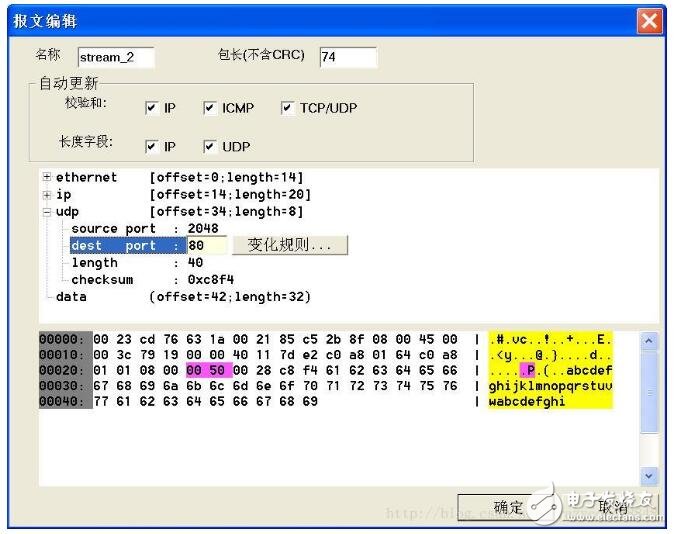
支持 以太网(包括vlan)、arp、ip、icmp、udp、tcp、ipv6等报文的构造、编辑。
支持报文的协议字段(如udp端口号等)在发包时按规则变化。
支持从ethereal、wireshark等工具的存档文件导入报文
支持从本工具自身的抓包结果中导入报文
支持将报文导出为ethereal、wireshark格式(即pcap格式)的存档。
注意,对于供编辑、发送的报文,本软件称之为“流”。
2、 发送报文
选中编辑好的要发送的报文,点击工具栏上的发送按纽,就可以发送报文了。
发送报文时,界面下方会显示发送及抓包统计。
如果想在发包时,同时抓包(例如,想看看对方的响应报文),可以选中“发包时同步抓包”按纽。

如果要对发送速率进行控制,点击左边的流控,然后进行设置即可。
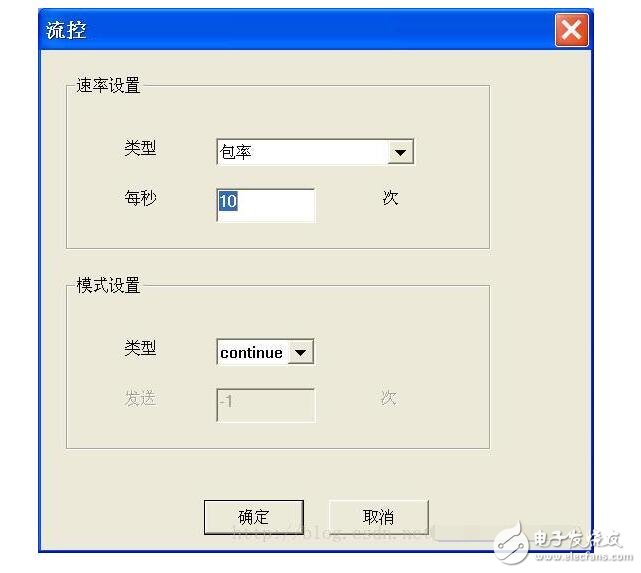
3、抓包
点击工具栏上的“独立抓包”按纽,就可以抓包了。
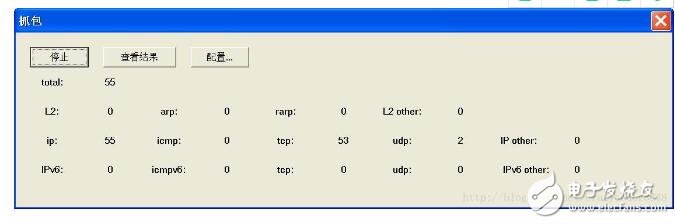
点击“查看结果”,看看抓到了什么。

注意:界面上显示为红色的报文,都是有错误(例如,校验和错误)的报文。
选中报文,然后右键,就可以对报文进行操作。
例如,导入为流,进行编辑。或者保存为ethereal或wireshark格式的存档。
用户可以进行抓包配置,以便抓取特定报文。
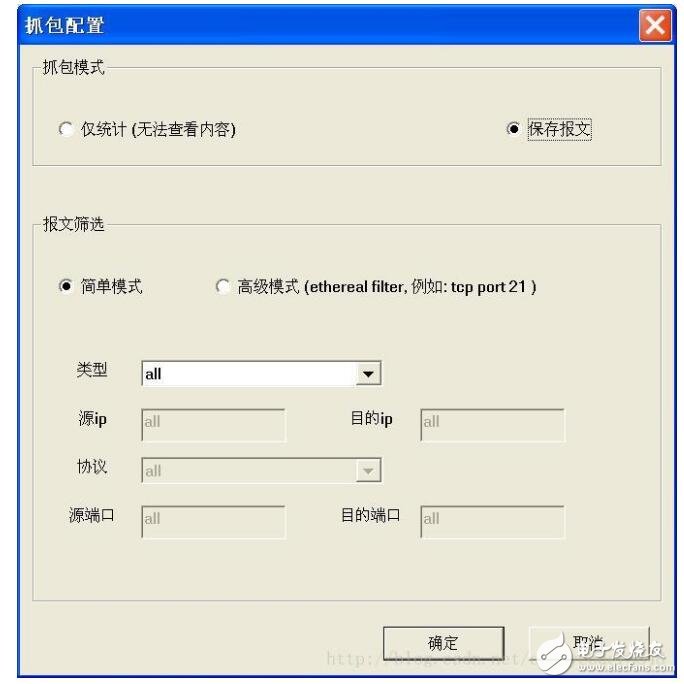
4、配置的保存
用户的各种配置,包括流、流控、抓包等信息,可以保存为一个配置文件,文件后缀为.etc。
下次启动本软件时,上次使用的配置文件会自动打开。
当然,你也可以通过文件菜单打开其他的配置文件。
你还可以通过用鼠标将配置文件拖入软件的主界面来打开他。
例如,导入为流,进行编辑。或者保存为ethereal或wireshark格式的存档。
用户可以进行抓包配置,以便抓取特定报文。
- 相关推荐
-
直流电阻测试仪的四种使用方法2023-12-21 0
-
车载以太网开发及测试设备#车载以太网北汇信息POLELINK 2022-11-10
-
车载以太网测试系统测试实例介绍#车载以太网北汇信息POLELINK 2023-09-12
-
沃比得W1000K千兆以太网测试仪,网络性能分析仪jf_37937872 2024-01-27
-
BigTao系列以太网测试仪2013-09-23 0
-
请教HP5371A时间测试仪的使用方法2013-12-24 0
-
绝缘子测试仪测试原理及使用方法2014-01-07 0
-
以太网测试仪的未来趋势2014-01-07 0
-
以太网测试目前的趋势2014-01-08 0
-
以太网交换机的测试2014-03-03 0
-
电缆故障测试仪的使用方法2018-12-18 0
-
高压开关动特性测试仪使用方法是怎么样的?2019-08-20 0
-
以太网自愈环测试方法2016-12-29 647
-
耐压测试仪使用方法_耐压测试仪选用测试2019-12-19 3670
-
以太网交换机是什么 以太网交换机的使用方法2022-10-09 864
全部0条评论

快来发表一下你的评论吧 !

